你的系统有没有越用越大呢?你的硬盘有没有越用越小呢?你的钱有没有越花越少呢?Windows用久了,其实你会发现很多杂七杂八的功能压根用不到,沾着空间太浪费,硬盘是花钱买的,空间就是金钱!
第五大项[硬件支持]主要是驱动之类的,用不上的取消勾选就行,你应该不会在家用POS机吧?2020年了,应该也没多少人家里需要传真和软盘了。

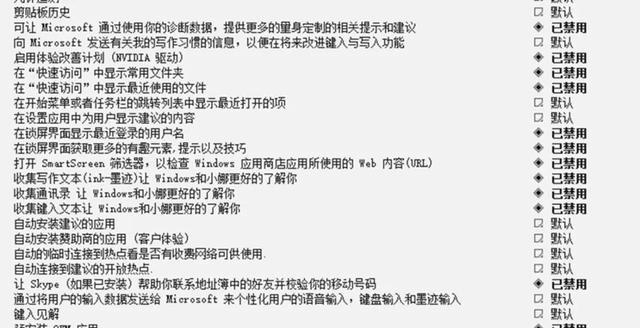
这里的设置比较多,推荐根据图片结合自己的需求来选择。
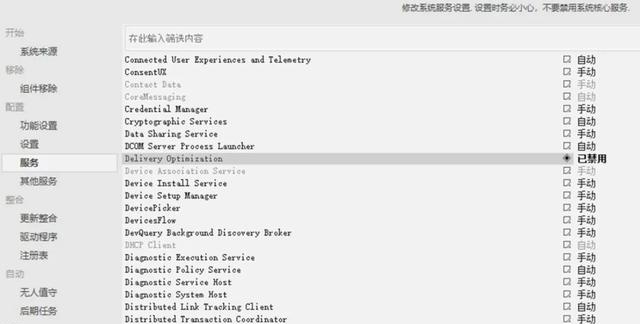
到[服务]中只要把Delivery Optimization传递优化功能关了就行,其他一般不用动。接下来到大项[自动]中的[后期任务]中,
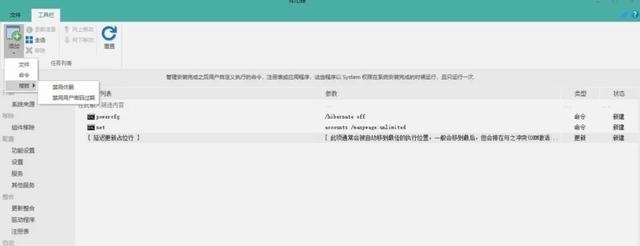
通过左上角的[添加]加入[禁用休眠]和[禁用用户密码过期]功能。
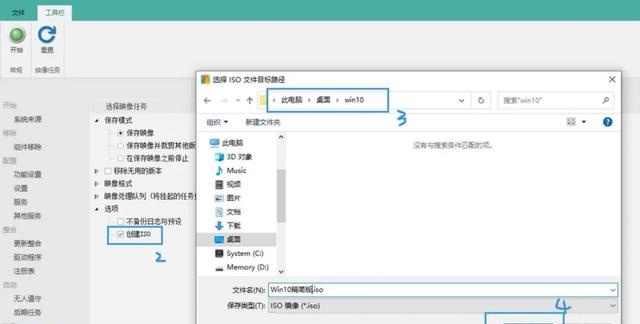
最后点击左侧最下方的[应用]界面,在项目中选择[创建ISO],选好目录保存,
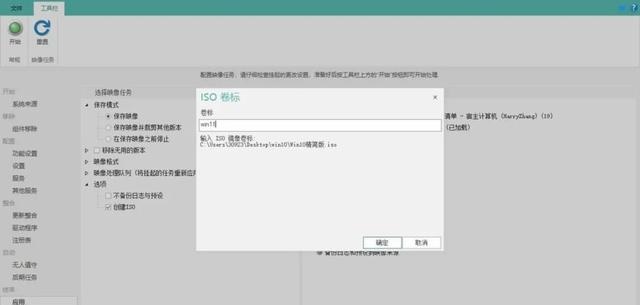
ISO卷标随便写啥,最终点击画面左上角的[开始],跳出的提示选[是],即可开始打包成ISO镜像文件。
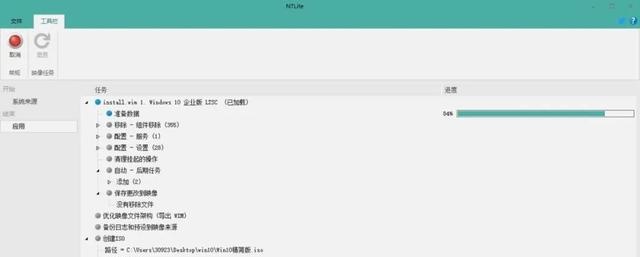
静待完成吧。
安装系统看看效果
最终得到的镜像文件只有3.64GB大小,不过这并不是装完系统后的最终结果,所以还是要进行装机,
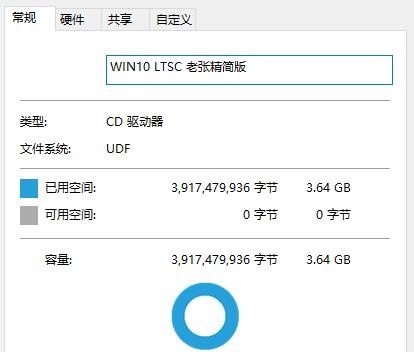
这里可能很大人还不知道,其实现在做系统安装U盘已经不需要UltraISO之类的软件了...我们直接通过Win10的资源管理器打开ISO镜像文件之后,复制粘贴到U盘里即可。

由于现在的电脑都以UEFI引导,你给要装机的电脑插上U盘后,开机按F12,选择[U盘]启动项,等一会儿就能正常进入了系统安装界面了。
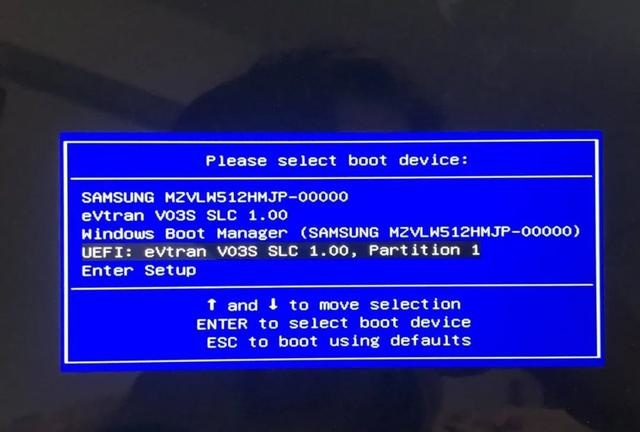
一直下一步,记得选自定义(完全重装),
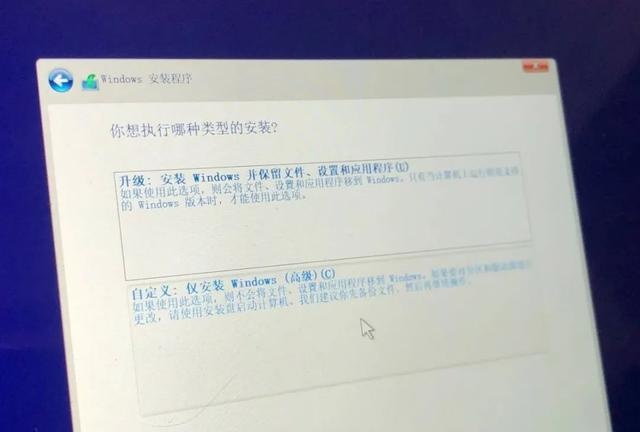
之前系统的数据做好备份,电脑多空间统统删除,
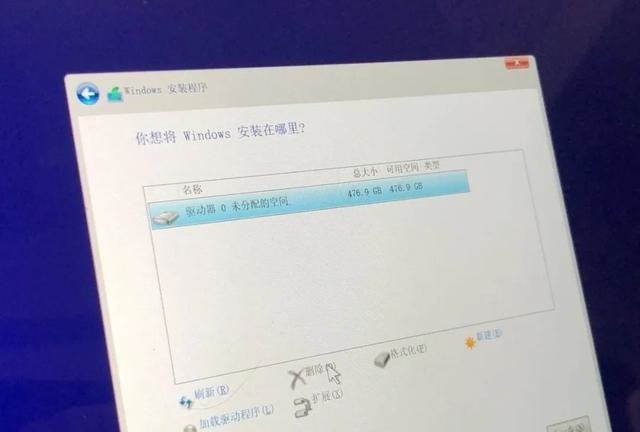
留下完整的未备份空间即可继续安装,等待完成即可。进入系统,

此时,你的系统盘,只有10GB大小...非常的轻巧。如果还要进一步优化处理,可以装一个DISM++进行全方面的定制。(精简版ISO老张会上传到网盘,到时候会在置顶帖中发布)
恭喜你,得到了一个cortana、没有游戏、没有Xbox、没有各种预装,稳定,正常,能够任意娱乐和办公的,
干干净净的WIN10。










还没有评论,来说两句吧...